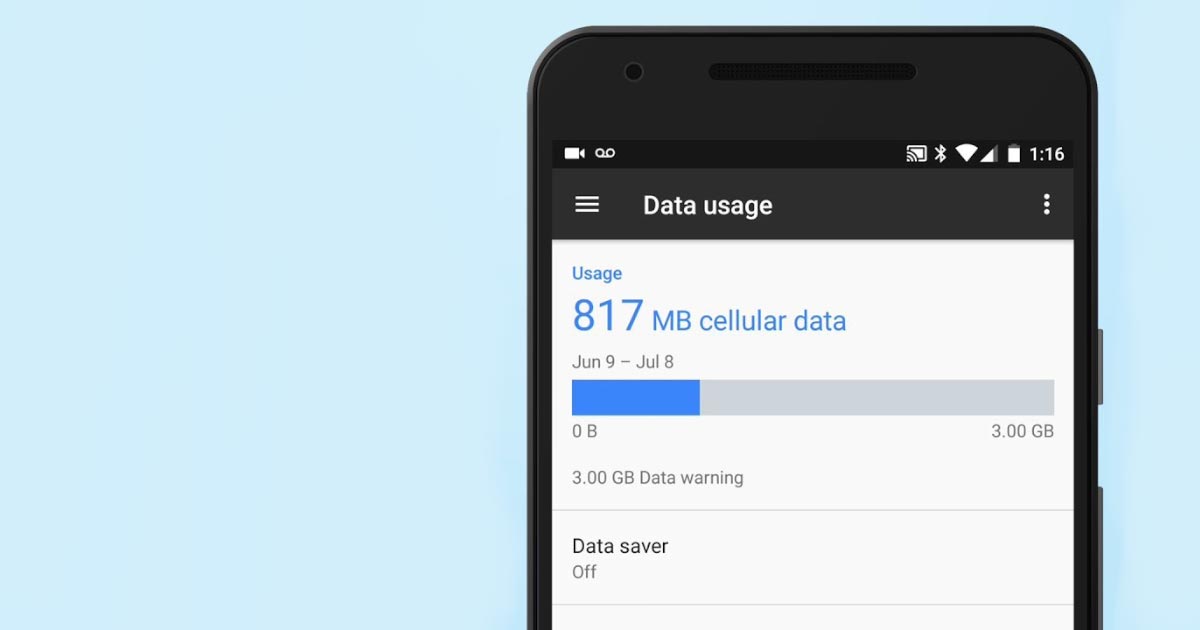සුභ දවසක්. සෑම දෙනාටම තිබෙන ප්රශ්නයක් තමයි ඇයි අපි වැඩ කරේ නැතත් මෙච්චර ඩේටා යන්නේ කොහොමද කියල. ඔන්න අද අපි ඒකට පොඩි විසදුමක් ගෙනවා.
Android Phone එකක වැඩ කරනකොට මෙන්ම වැඩ නොකර ඩේටා ඔන් කරලා තියනකොටත් ඩේටා වැය වෙන්න පුලුවන්. ඒ වගේම ඔයාගෙ තියන ඇප් වලින් ඔයා නොදැනුවත්වම ඩේටා වැය වෙන්න පුලුවන්. ඉතින් අපි දැන් බලමු කොහොමද මේවා නවත්වගෙන අපේ ඩේටා ඉතුරු කරගන්නෙ කියලා.
මුලින්ම අපි Background ඩේටා යාම නැවත්වීමට Notification Panel එකේ තියන Sync නැමති Option එක off කරගත යුතුයි. එමගින් ඔබගේ දුරකතනයේ තිබෙන ඇප් අන්තර්ජාලය හරහා Realtime synchronize වීම අත්හිටුවයි. එම නිසා ඔබගේ ගිනුමට පැමිනෙන Gmail, Social media notification සියල්ල අවහිර වෙනු ඇත. එම ඇප් එක විවෘත කල පසු එම Notification ඔබට දැක ගත හකිවෙයි. මෙමගින් එම සේවා සදහා වැයවන අමතර ඩේටා මගහරවා ගත හැකිය.
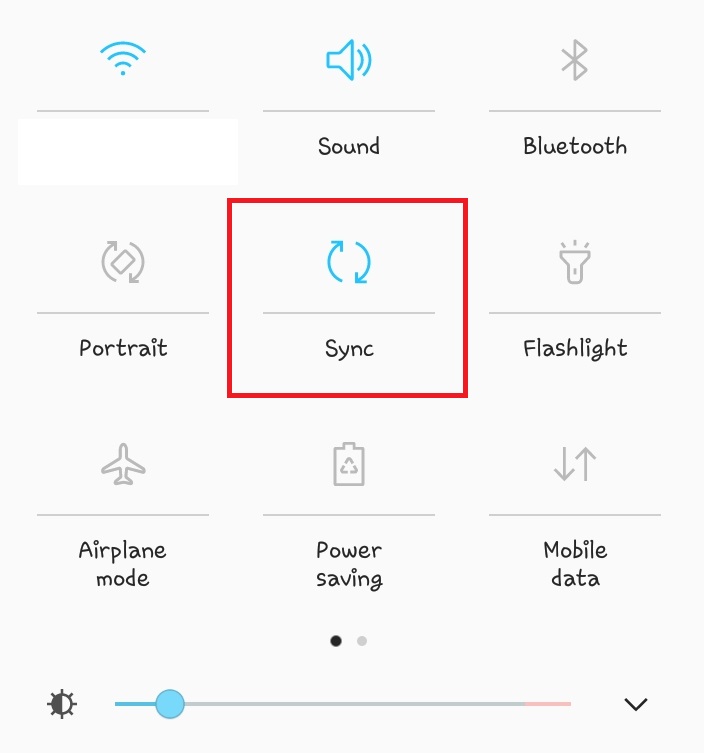
දෙවනුව අපි Facebook app එකේ data යන එක අඩු කරමු. මුලින්ම කියන්න ඕන ඔයාලගේ facebook ඇප් එක ඕපන් කරනකොටම තියන වීඩියෝ play කරන්න කලින් play වෙනවා නේද? ඒකයි ඔයාලා Facebook යනකොට ඔච්චර ඩේටා කැපෙන්නේ. තව ඔයාලා දන්නෙත් නැතුවම ඩේටා යන එකක් තමයි facebook ඇප් එකේ ඇතුලෙන් තියන auto updates එක. මේකෙන් නිතරම වගේ අප්ඩේට් එන එන සැරේට නිකම්ම Download වෙලා Install වෙනවා. ඒක කවුරුවත් දන්නෑ. ඒනම් වැඩිය කතා ඕන නෑ. අපි මේ ටික off කරගමු.
ඔන්න මුලින්ම facebook app එකේ දකුනු පැත්තේ තියන menu එක select කරලා යටටම ගියාම ඔයාට පෙනේවී settings and privacy කියලා එකක්. ඒක select කරලා එතනින් settings තුලට යන්න. ඊට පස්සේ එන menu වලින් යටම තියන Media and Contacts තෝරාගන්න. දැන් එතන තියන Videos in News Feed Start With Sound එක off කරගන්න. ඊට පස්සේ Continuous Contacts upload එක off කරන්න. දැන් යට තියන Autoplay කියන එකට ගිහින් ඒකත් Never Autopaly Videos ලෙස සදහන් කරන්න. දැන් අන්තිම එක තමයි එතන තියන App Updates එක. දැන් ඒකත් ඇතුලට ගිහින් Auto-Update Facebook සහ Use Mobile data for Important Updates යන දෙකම off කරන්න. දැන් Facebook ඇප් එකෙන් අනවශ්ය ලෙස ඩේටා යන එක බොහෝදුරට නවත්වලා තියෙන්නේ.

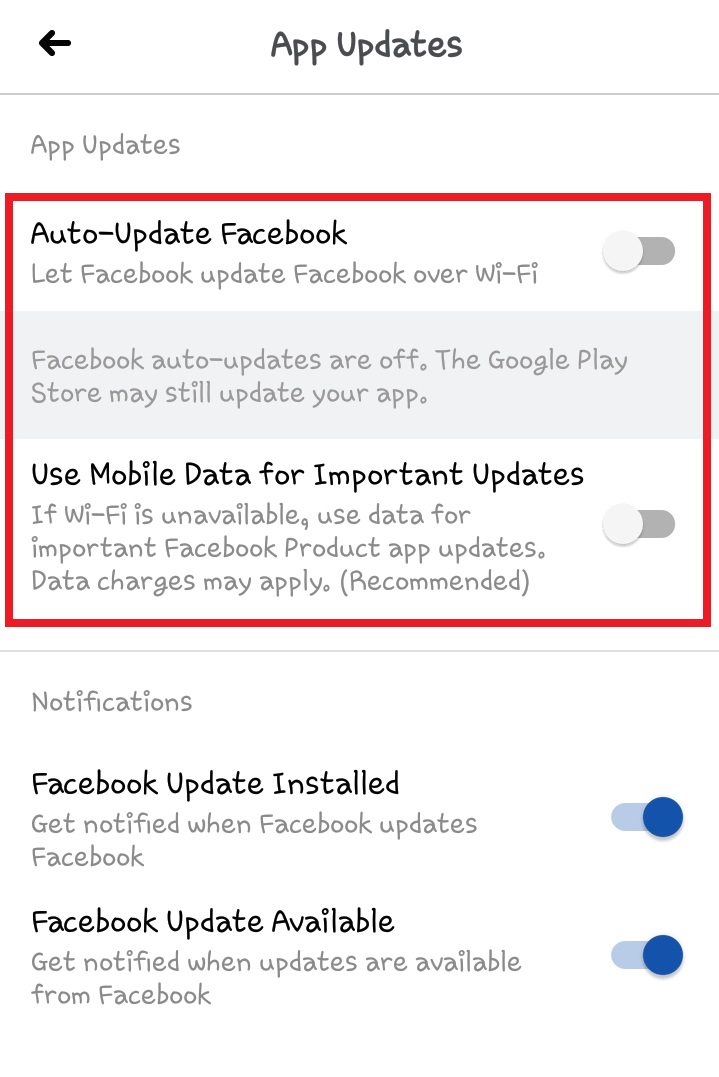
දැන් අපි බලමු messenger ඇප් එකත්. දැන් ඔයාගේ messenger app එක open කරලා ඒකේ උඩම තියන ඔයාගේ profile picture එක select කරලා ඒකේ settings menuවට යන්න. දැන් ඔයාට එහි දක්නට තියෙනවා Facebook app එකේ තිබ්බ වගේම App Updates කියලා එකක්. අන්න ඒකට ගිහින් Auto-Update Messenger සහ Use Mobile data for Important Updates යන දෙකම off කරන්න. දැන් messenger ඇප් එකත් හරි.
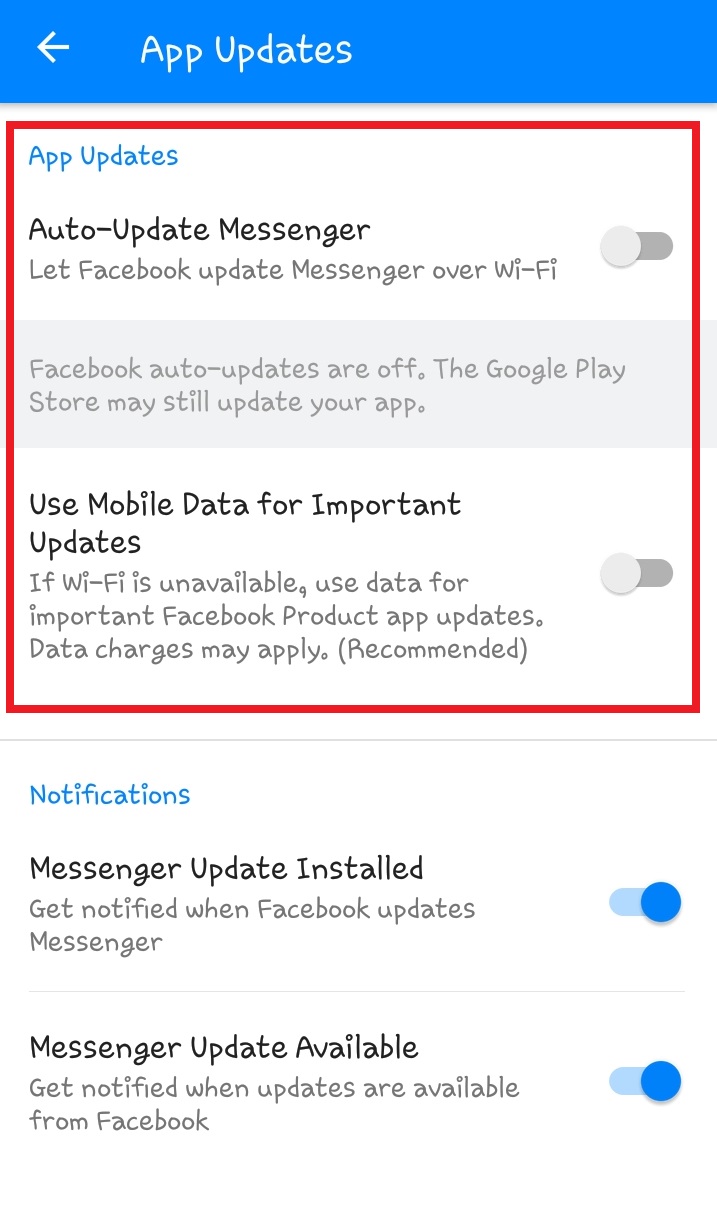
දැන් Google Play Store එකට යන්න. ඒකේ වම්පැත්තේ උඩ තියන ඉරි තුන select කරලා හෝ වම් පැත්තට swap කරලා හරි එන menu එකෙන් settings තෝරාගන්න. එතකොට තියනවා Auto-update apps සහ Auto-palu Videos කියල දෙකක්. අන්න ඒ දෙකත් Don't auto updates ලෙස සකසා ගන්න. දැන් Play Store එකත් හරි.
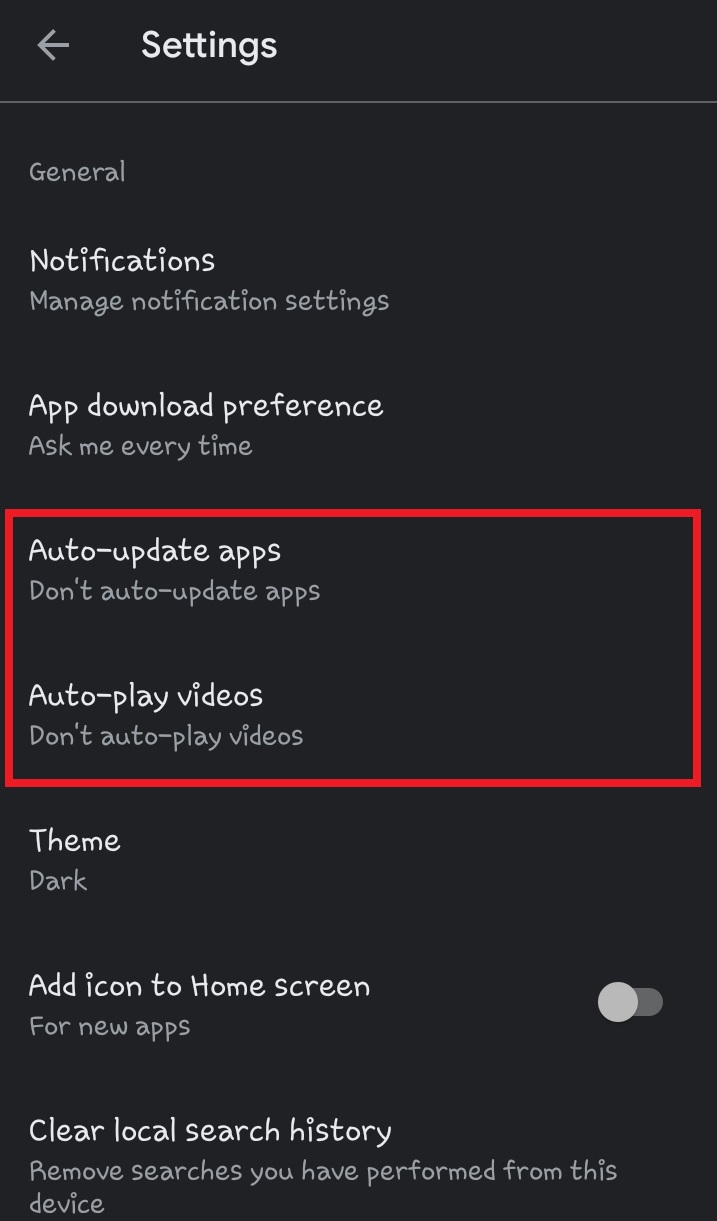
දැන් WhatsApp එකට යමු. ඒකේ settings වල තියනවා Data and Storage Usage කියල එකක්. ඒකට ගියාම තියන Media auto-download යටතේ ඇති menu තුනම පහත රූපයේ ලෙස settings සාදා ගන්න. දැන් automatically ඔයාට එන videos සහ photos download වීම වලක්වනවා. ඔයාට ඒවා බලන්න පුලුවන් වෙන්නේ ඔයා ඒවා උඩ click කරලා download කරයින් පස්සේ තමයි. දැන් WhatsApp එකත් හරි.
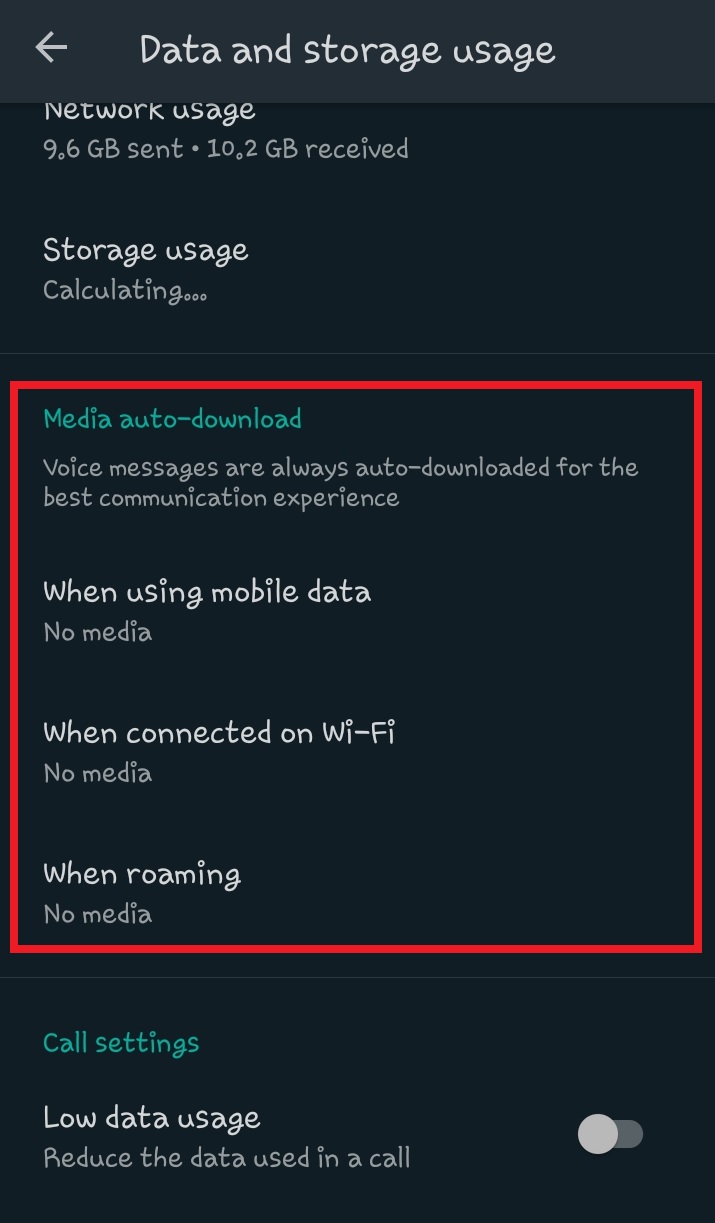
දැන් Viber ඇප් එකටත් යමු. ඒකෙත් settings වල තියනවා Media and Storage කියලා එකක්. අන්න එතනටත් ගිහින් පහත රූපයේ වගේ Auto Download සහ Auto Updates නවත්තගන්න. දැන් Viber එකත් හරි.
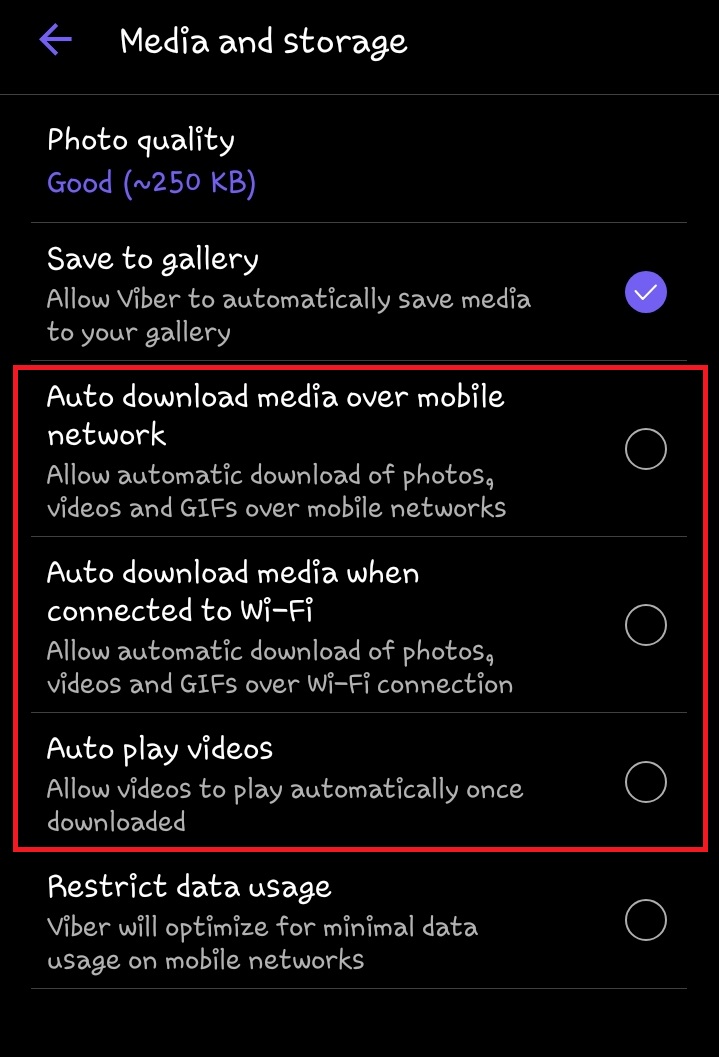
ඉතින් දැන් අපි වැඩිපුරම දුරකථනයක භාවිතා වන ඇප් කිහිපයකම අනවශ්ය ලෙස data වැයවීම බොහෝදුරට වලක්වා ඇත. පහත වීඩියෝවෙන් මෙම සිදුවීම් තවදුරටත් බලගත හැකිය.

ඒනම් අපි ආයෙත් මේ වගේ වැදගත් trick එකකින් හමුවෙමු. අදහස් යෝජනා සහ අඩුපාඩු පහත comment එකක් දාලා යන්නත් අමතක කරන්න එපා. සුභ දවසක්.